Содержание:
Одно из главных достоинств iPhone – это его камера. Уже на протяжении многих поколений данные устройства продолжают радовать пользователей качественными снимками. Но после создания очередной фотокарточки вам наверняка потребуется внести коррективы, в частности — выполнить кадрирование.
Обрезаем фото на iPhone
Кадрировать фотографии на Айфон можно как встроенными средствами, так и с помощью десятка фоторедакторов, которые распространяются в App Store. Рассмотрим данный процесс подробнее.
Способ 1: Встроенные средства iPhone
Итак, у вас в Фотопленке сохранена фотография, которую требуется обрезать. Знаете ли вы, что в данном случае вовсе необязательно скачивать сторонние приложения, т. к. iPhone уже содержит встроенный инструмент для проведения данной процедуры?
- Откройте приложение Фото, а затем выберите изображение, с которым будет проводиться дальнейшая работа.
- Тапните в верхнем правом углу по кнопке «Править».
- На экране откроется окно редактора. В нижней области выберите иконку редактирования изображения.
- Следом справа тапните по пиктограмме кадрирования.
- Выберите требуемое соотношение сторон.
- Обрежьте картинку. Чтобы сохранить внесенные изменения, выберите в правом нижнем углу кнопку «Готово».
- Изменения будут тут же применены. Если же полученный результат вас не устраивает, выберите снова кнопку «Править».
- Когда фото откроется в редакторе, выберите кнопку «Вернуть», после чего нажмите «Вернуть к оригиналу». Фотография вернется к прежнему формату, который был до проведения обрезки.
Способ 2: Snapseed
К сожалению, стандартный инструмент не имеет одной важной функции – свободного кадрирования. Именно поэтому многие пользователи обращаются к помощи сторонних фоторедакторов, одним из которых является Snapseed.
- Если у вас еще не установлен Snapseed, загрузите его бесплатно из App Store.
- Запустите приложение. Кликните по иконке с плюсиком, а затем выберите кнопку «Выбрать из галереи».
- Выберите изображение, с которым будет проводиться дальнейшая работа. Далее кликните в нижней части окна по кнопке «Инструменты».
- Тапните по пункту «Кадрирование».
- В нижней части окна откроются варианты обрезки изображения, например, произвольная форма или заданное соотношение сторон. Выберите нужный пункт.
- Задайте прямоугольник нужного размера и разместите его в требуемой части изображения. Чтобы применить изменения, тапните по иконке с галочкой.
- Если изменения вас устраивают, можно переходить к сохранению картинки. Выберите пункт «Экспорт», а затем кнопку «Сохранить», чтобы перезаписать оригинал, или «Сохранить копию», чтобы на устройстве было и исходное изображение, и его измененная версия.
Аналогичным образом процедура кадрирования изображений будет выполняться в любом другом редакторе, небольшие различия могут заключаться разве что в интерфейсе.
 lumpics.ru
lumpics.ru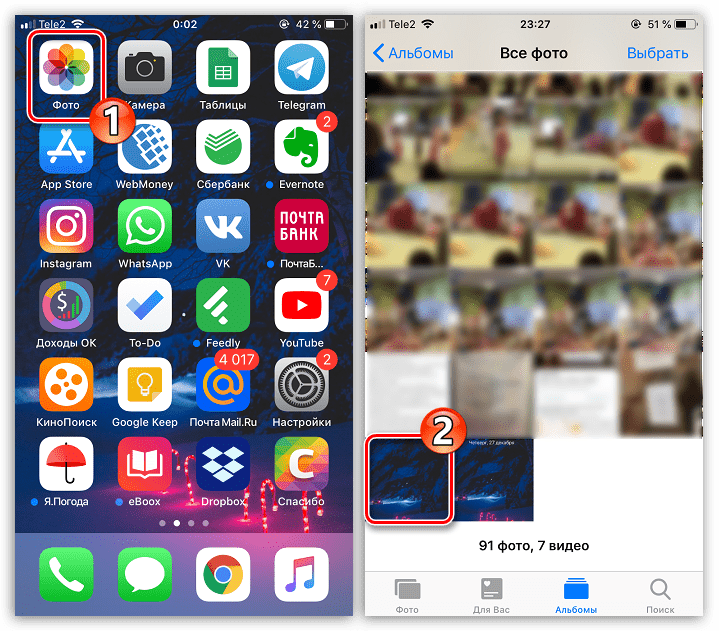
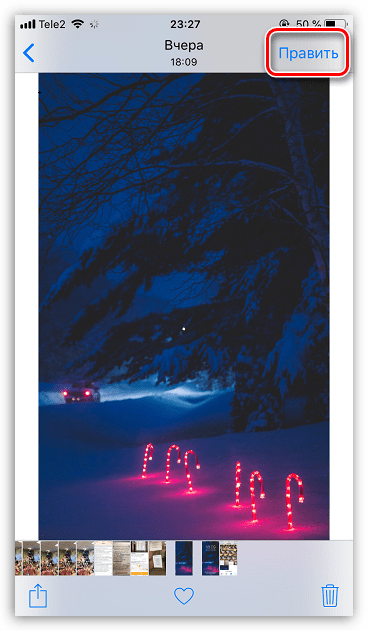
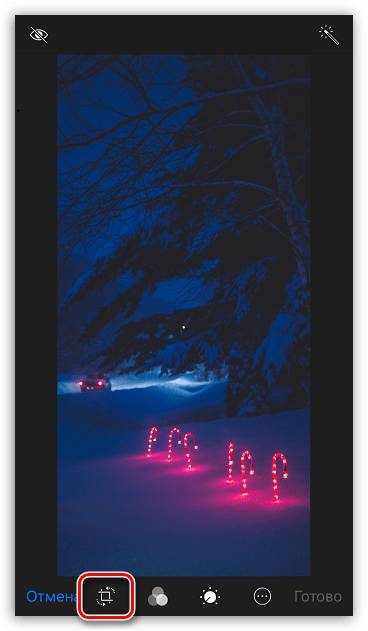
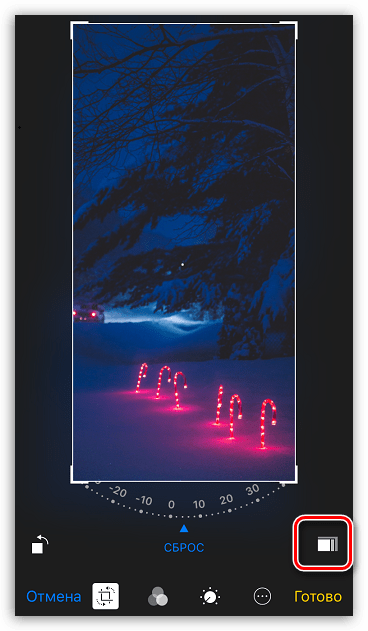
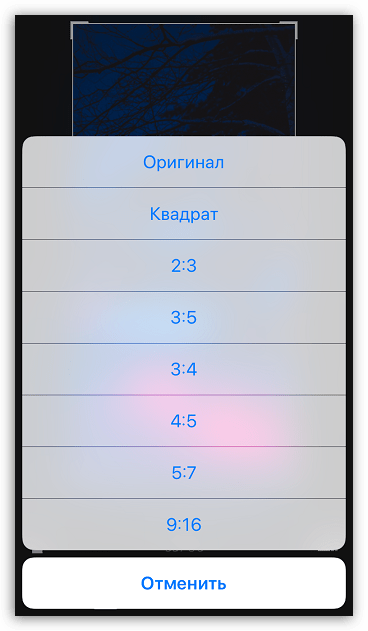
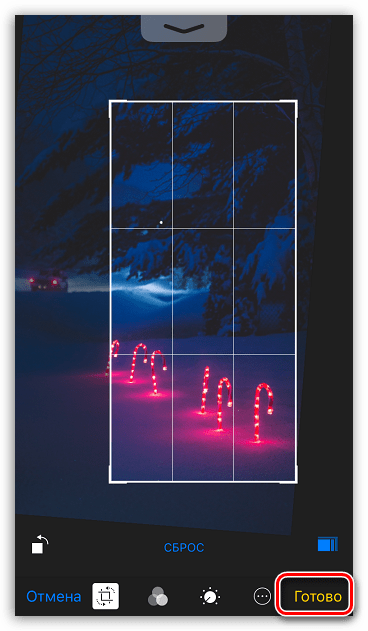
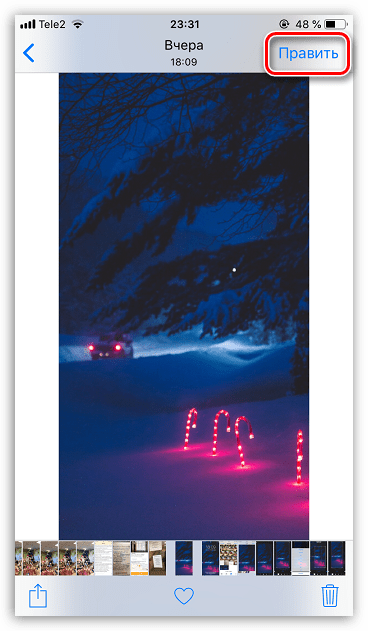
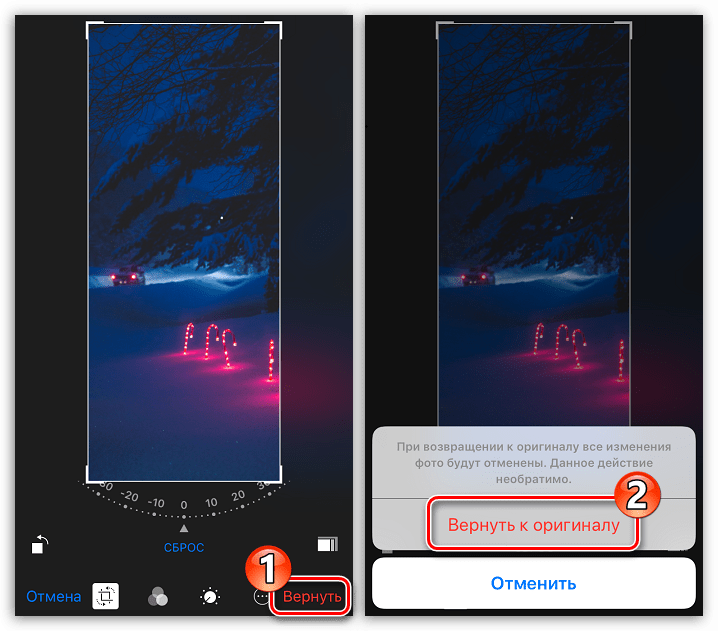
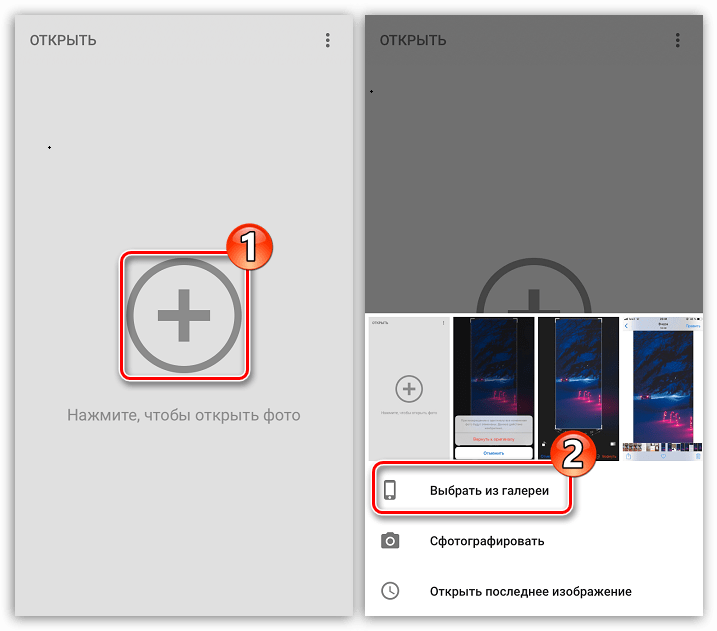
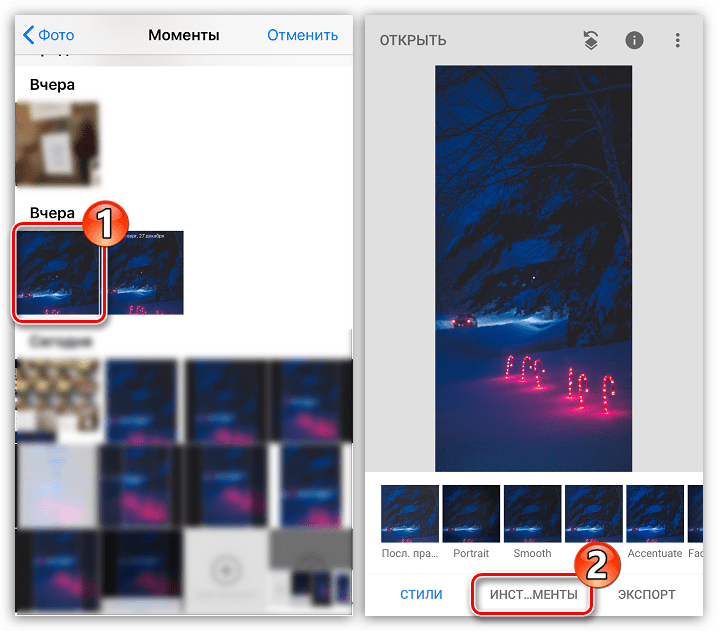
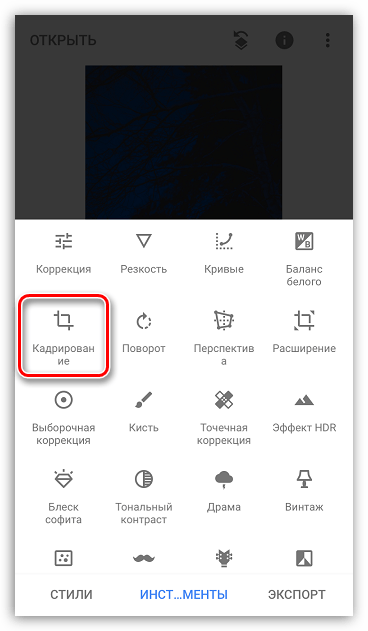
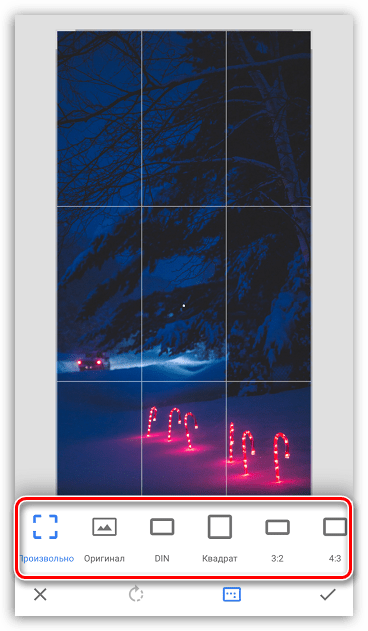
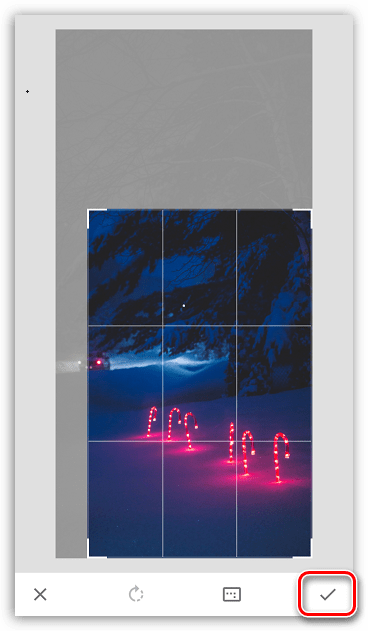
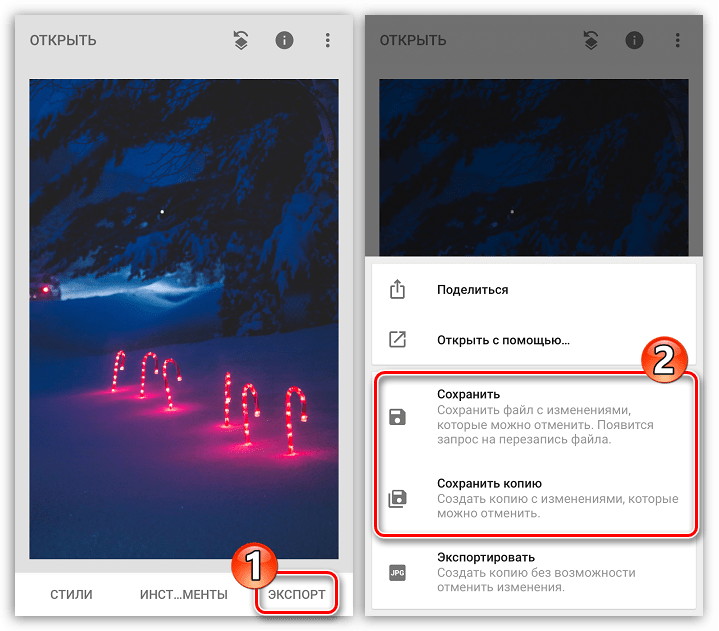










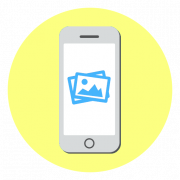

Огромнейшее спасибо! Я уже намучилась с этим, а вы меня спасли!)